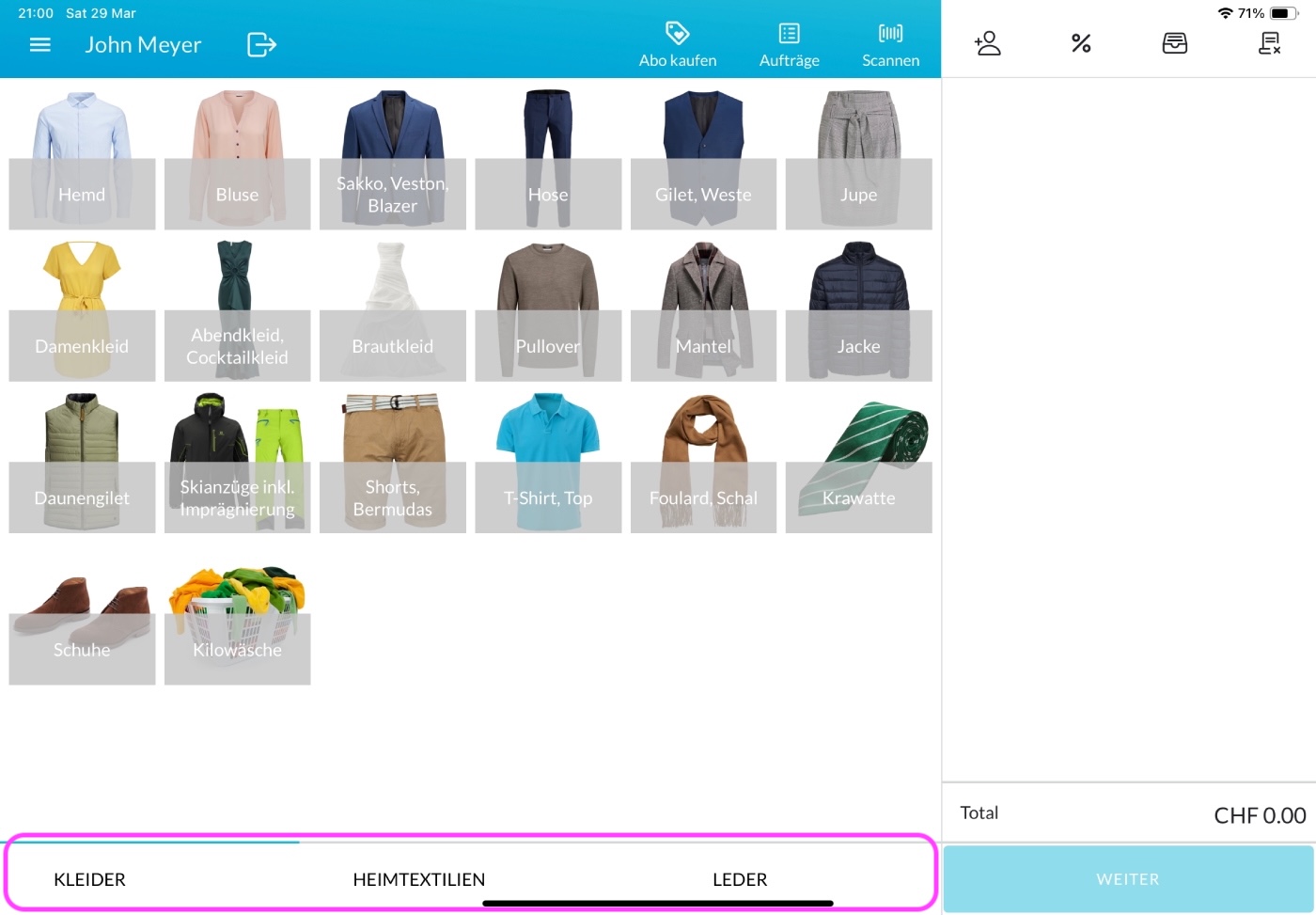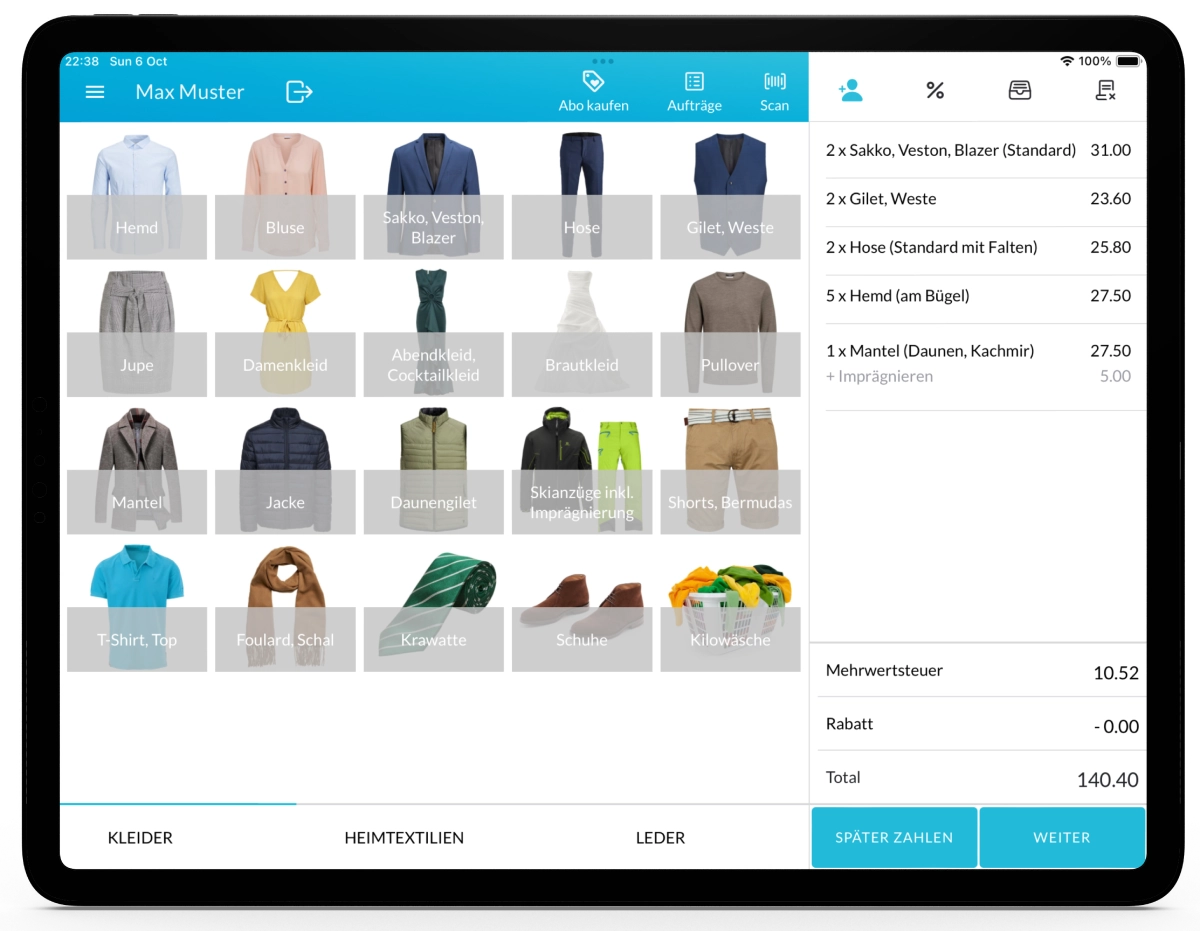Mit Lagutta können Sie Artikel Kategorien zuweisen, um eine bessere Organisation und einen schnelleren Verkaufsprozess zu ermöglichen. Kategorien erscheinen als Tabs am unteren Rand des Verkaufsbildschirms in der Lagutta Kassensystem-App und ermöglichen eine schnelle und intuitive Navigation zwischen Artikelgruppen.
Schritt-für-Schritt-Anleitung zum Hinzufügen einer neuen Kategorie
1. Melden Sie sich im Lagutta Back Office an
2. Zu den Kategorien navigieren
Gehen Sie im linken Navigationsmenü zum Bereich Produkte und wählen Sie Kategorien.
Hier sehen Sie eine Liste aller bestehenden Kategorien.
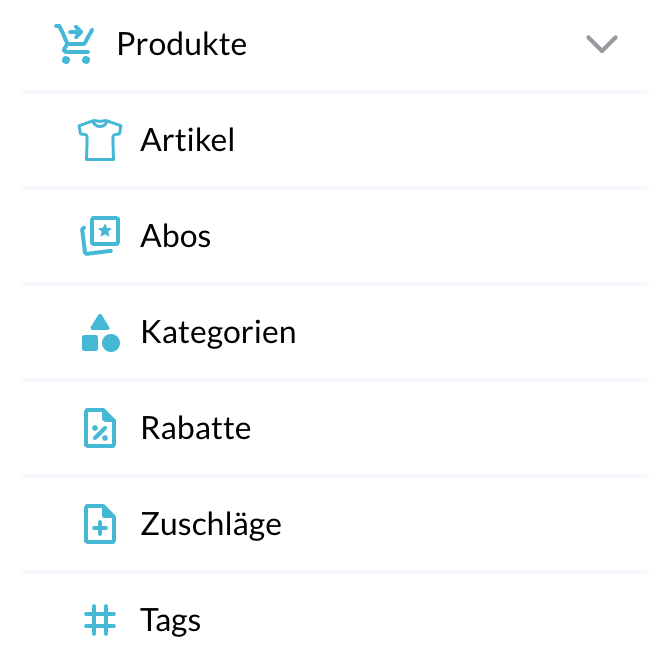
3. Neue Kategorie erstellen
Klicken Sie auf die Schaltfläche + Hinzufügen, um eine neue Kategorie zu erstellen.
Es öffnet sich ein Konfigurationsfenster, in dem Sie die Einstellungen für die Kategorie definieren können.
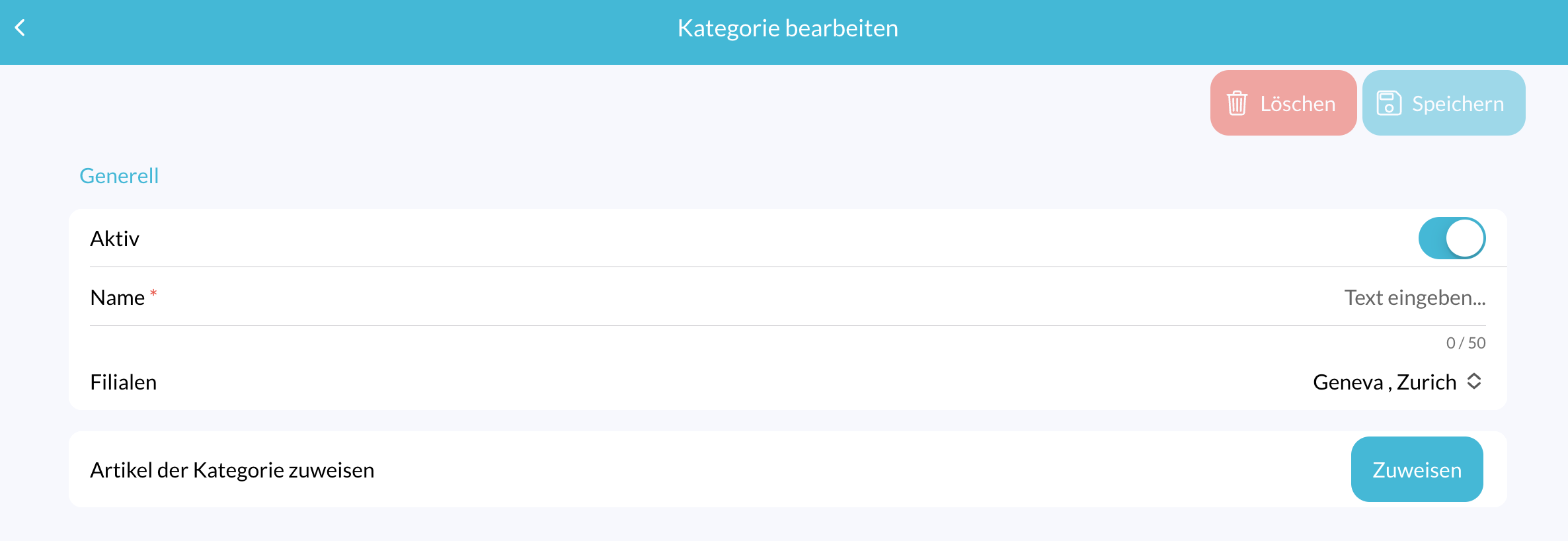
Kategorie-Einstellungen
- Aktiv: Aktivieren Sie diese Option, damit die Kategorie im Kassensystem sichtbar ist. Wenn deaktiviert, erscheint sie nicht in der App.
- Name: Geben Sie einen Namen für die Kategorie ein.
- Filialen: Wählen Sie die Filiale(n) aus, in denen diese Kategorie verfügbar sein soll.
- Artikel zuweisen: Klicken Sie auf die Schaltfläche Zuweisen, um ein Popup-Fenster mit allen Artikeln zu öffnen. Wählen Sie die gewünschten Artikel aus und klicken Sie auf Bestätigen, um sie der Kategorie hinzuzufügen.
4. Kategorie speichern
Nachdem Sie alle erforderlichen Informationen eingegeben haben, klicken Sie auf Speichern, um die Kategorie zu erstellen.
Kategorie in der Kassensystem-App prüfen
Öffnen Sie die Lagutta Kassensystem-App. Die neu erstellte Kategorie sollte jetzt als Tab am unteren Rand des Verkaufsbildschirms angezeigt werden.
Falls die Kategorie nicht sofort sichtbar ist, tippen Sie auf das Menü-Symbol in der App und wählen Sie Synchronisieren, um die neuesten Änderungen zu laden.